
Ausschalten des Geräts
Um das Gerät auszuschalten, drücken Sie den Netzschalter an der Vorderseite. Sie können diese Funktion zum automatischen Ausschalten des Geräts nutzen, wenn nach einer bestimmten Zeit keine Bedienvorgänge durchgeführt werden.
Wenn Sie das Gerät ausschalten, werden alle zum Drucken anstehenden Daten gelöscht.
Wenn Sie das Gerät ausschalten, werden alle zum Drucken anstehenden Daten gelöscht.
 |
Bei Touchpanel-Modell bleiben die folgenden Daten gespeichert, ohne gelöscht zu werden, auch wenn das Gerät ausgeschaltet wird: Empfangene Daten, die im Speicher gespeichert wurden Daten, die zum Senden anstehen Berichte, die nach dem Senden oder Empfangen von Daten automatisch gedruckt werden |
Ausschalten des Geräts mit dem Netzschalter
1
Drücken Sie den Netzschalter.
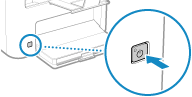
Das Bedienfeld schaltet sich aus, und die Stromversorgung wird abgeschaltet.
Es kann ein paar Minuten dauern, bis sich das Gerät ausschaltet. Ziehen Sie das Netzkabel nicht aus der Steckdose, bevor das Gerät ausgeschaltet ist.
Es kann ein paar Minuten dauern, bis sich das Gerät ausschaltet. Ziehen Sie das Netzkabel nicht aus der Steckdose, bevor das Gerät ausgeschaltet ist.
 |
Wiedereinschalten des GerätsWarten Sie nach dem Ausschalten der Stromversorgung mindestens 10 Sekunden, bevor Sie das Gerät wieder einschalten. |
Einstellen des Geräts auf automatisches Ausschalten
In diesem Abschnitt wird beschrieben, wie Sie die Einstellungen über Remote UI von einem Computer aus konfigurieren.
Wählen Sie über das Bedienfeld auf dem Bildschirm [Startseite] die Option [Menü], und wählen Sie dann [Präferenzen], um die Einstellungen zu konfigurieren. [Zeit automatisches Abschalten]
Es sind Administratorrechte erforderlich.
Wählen Sie über das Bedienfeld auf dem Bildschirm [Startseite] die Option [Menü], und wählen Sie dann [Präferenzen], um die Einstellungen zu konfigurieren. [Zeit automatisches Abschalten]
Es sind Administratorrechte erforderlich.
1
Melden Sie sich bei Remote UI im Systemmanager-Modus an. Starten von Remote UI
2
Klicken Sie auf der Portalseite von Remote UI auf [Einstellungen/Registrierung]. Portalseite von Remote UI
3
Klicken Sie auf [Timereinstellungen]  [Bearbeiten].
[Bearbeiten].
 [Bearbeiten].
[Bearbeiten].Der Bildschirm [Timereinstellungen bearbeiten] wird angezeigt.
4
Aktivieren Sie das Kontrollkästchen [Zeit automatisches Abschalten verwenden].
5
Wählen Sie unter [Zeit einstellen] die Zeit, bis das Gerät ausgeschaltet wird.
6
Klicken Sie auf [OK].
Die Einstellungen werden angewendet.
7
Melden Sie sich von der Remote UI ab.